当需要观察图形的整体效果时,仅使用单一的绘图视口已无法满足需要了。此时,可使用AutoCAD的平铺视口功能,将绘图窗口划分为若干视口。平铺视口是指把绘图窗口分成多个矩形区域,从而创建多个不同的绘图区域,其中每一个区域都可用来查看图形的不同部分。方法3选择菜单命令。......
2023-11-03
在模型空间使用的视口称为“平铺视口”。平铺视口不可以重叠也不可以同时被打印。使用平铺视口是为了在作图时方便地获得从各个角度或局部观察到的图形效果。
三维建模时,经常使用多个平铺视口,例如可以在不同的视口中分别显示模型的主视图、俯视图、侧视图以及轴测图等。
在一个视口中所作的修改会立即在其他视口中反映出来。平铺视口中只有一个视口是当前视口,该视口的边框会高亮(加粗)显示。在视口内单击鼠标可以将该视口设置为当前视口。
启动视口命令可采用以下两种方式:
● 命令行:VPORTS↙。
● 菜单:【视图】→【视口】。
【例1-4】 平铺视口的应用示例。
(1)接【例1-2】,执行【视图】→【缩放】→【全部】,屏幕显示如图1-27所示。
(2)多视口显示图形。
1)启动VPORTS命令,打开【视口】对话框,如图1-31所示。

图1-31 【视口】对话框
2)选择“四个:相等”,然后单击【确定】按钮。此时屏幕上在四个视口上同时显示出完全相同的图形。
3)依次选择不同视口为当前视口,并利用窗口缩放方式放大图形的不同部分,如图1-32所示。图中右上角的视口为当前视口。
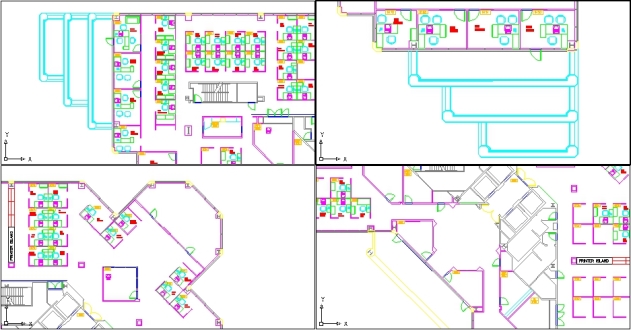
图1-32 利用多视口显示图形的不同部分
(3)跨视口画图。
在命令行输入LINE,启动画直线命令。
命令:LINE↙
指定第一点:(在右上角视口内的左下角指定第一点)
指定下一点或 [放弃(U)]:(在左上角视口内单击鼠标,再在该视口的左上角指定直线的第二点)
指定下一点或 [放弃(U)]:↙
(4)保存视口配置。
1) 【视图】→【视口】→【新建视口】,弹出【视口】对话框。
2)在【新名称】文本框中输入“四视口”。
3)单击【确定】按钮。
(5)合并视口。
【视图】→【视口】→【合并】,命令行提示:
命令:_-vports
输入选项 [保存(S)/恢复(R)/删除(D)/合并(J)/单一(SI)/?/2/3/4] <3>:_ j
选择主视口 <当前视口>:↙
选择要合并的视口:(选择右上角视口)正在重生成模型。
屏幕显示效果如图1-33所示。
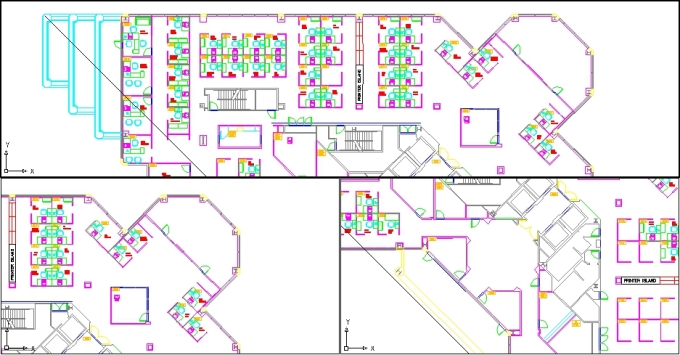
图1-33 合并视口后的效果
(6)恢复视口配置。
1)【视图】→【视口】→【命名视口】,弹出【视口】对话框。
2)选择视口名称“四视口”,然后单击【确定】按钮,则显示原来保存的视口配置。
有关电气工程CAD的文章

当需要观察图形的整体效果时,仅使用单一的绘图视口已无法满足需要了。此时,可使用AutoCAD的平铺视口功能,将绘图窗口划分为若干视口。平铺视口是指把绘图窗口分成多个矩形区域,从而创建多个不同的绘图区域,其中每一个区域都可用来查看图形的不同部分。方法3选择菜单命令。......
2023-11-03

调用定义视口命令,可以在模型空间中,用窗口选中部分图形,并在图纸上确定其位置。下面介绍定义视口命令的操作方法。01 按Ctrl+O组合键,打开配套光盘提供的“第12章/12.3.1定义视口.dwg”素材文件,结果如图12-7所示。图12-7 打开定义视口素材图12-8 指定待布置图形第一个角点图12-9 输入待布置图形另一个角点图12-10 生成视口双击创建完成的视口,当视口边框显示为黑色粗线时,如图12-11所示,可以对视口内的图形进行编辑修改。图12-11 编辑视口图12-12 创建多个视口......
2023-08-22

首次单击“布局”标签时,页面上将显示单一视口。使用创建布局向导创建布局,具体操作步骤如下:创建布局。命名新建布局名称为“多视口布局”,如图11-1所示。图11-1创建布局图11-2创建后多视口布局创建多个视口。......
2023-06-20

在图4.4.13中,特征截面坐标系的X轴方向在扫描过程中由曲线2控制,该特征的创建过程如下:图4.4.11 截面草图图4.4.12 改变特征长度图4.4.13 使用X轨迹线Step1.设置工作目录和打开文件。Step4.选择轨迹曲线。在操控板中单击按钮进入草绘环境;创建图4.4.15所示的特征截面,然后单击“完成”按钮。从完成后的模型中可看到前后两个截面成90°,如图4.4.16所示。图4.4.14 “参照”界面图4.4.15 截面草图图4.4.16 完成后的模型结果......
2023-06-20

图3-9用偏移命令复制对象启动偏移复制命令:命令:_offset当前设置:删除源=否 图层=源OFFSETGAPTYPE =0指定偏移距离或 [通过/删除/图层] <通过>:8↙选择要偏移的对象,或 [退出/放弃] <退出>:指定要偏移的那一侧上的点,或 [退出/多个/放弃] <退出>:选择要偏移的对象,或 [退出/放弃] <退出>:指定要偏移的那一侧上的点,或 [退出/多个/放弃] <退出>:……......
2023-06-21

“RENDER”命令用于渲染过程并在“渲染”窗口或视口中显示渲染图像,创建三维实体或曲面模型的真实照片级图像或真实着色图像。1)菜单栏:选择标准菜单栏中∣。标准渲染预设有以下几种:Draft:草稿是最低级别标准渲染预设。此渲染预设生成的渲染质量很低,但生成速度最快。此设置仅用于非常快速的测试渲染。此预设最适用于要求质量优于“草图”的测试渲染。此预设用于最终渲染。......
2023-06-23

图11-54 正常硬件显示2.PLC软件编制典型PLC程序结构如下:OB100:启动组织块:清除命令;OB35:周期性写命令:用于读取当前过程值;OB1:主循环程序:循环调用FB42、FC2、FC30;3.通过变量表读写进行校秤相关命令含义如下,对DR3块中的相关数据读写,需要用到命令203和403。表11-9 命令203和403的含义首先通过命令203,读取校秤的相关参数,如实际重量,校正重量1的读数,如图11-55所示。图11-56 命令403此时校正砝码的重量已经写入到SIWAREX CS模块中。......
2023-06-18

执行RECTANG命令可采用以下三种方式:● 绘图工具栏 。启动绘矩形命令后,只需先后确定矩形的两个对角点便可绘出矩形。现将命令行提示的有关绘矩形方式的选项介绍如下:命令:_rectang指定第一个角点或 [倒角/标高/圆角/厚度/宽度]:0,0↙指定另一个角点或 [面积/尺寸/旋转]:420,297↙倒角:以设定的距离来做矩形的倒角。 常用画矩形命令举例。4)启动绘矩形命令。......
2023-06-21
相关推荐